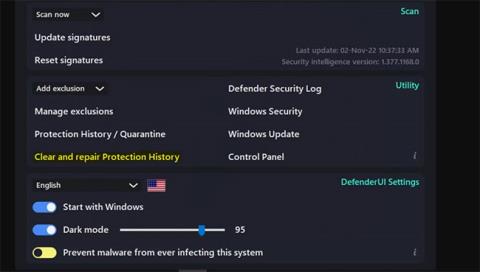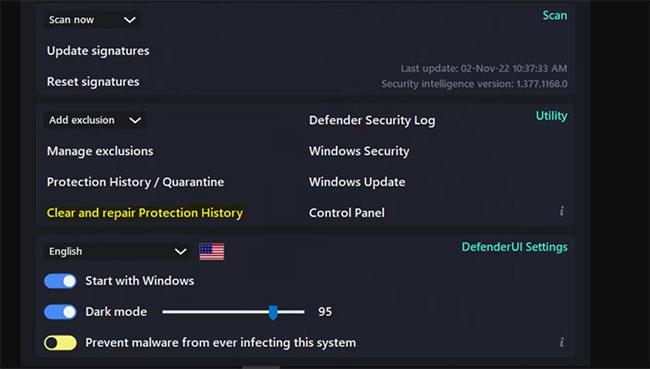Windows винаги е наясно с дейностите на Windows Defender . Например, всеки път, когато Defender изтрие приложение или спре изпълнението на услуга/процес, тези дейности ще бъдат записани в Хронология на защитата на Windows.
Понякога хронологията на защитата на Windows се поврежда и се срива. В такъв случай трябва да поправите тази услуга. Сега можете да направите това ръчно чрез приложението Настройки или можете да използвате DefenderUI, което ви позволява да разрешите проблема само с няколко кликвания.
Нека видим как да поправим хронологията на защитата на Windows с помощта на DefenderUI.
Какво е DefenderUI?
DefenderUI е приложение на трета страна, което компилира всички функции и инструменти на Windows Defender на едно място. Той също така отключва скрити функции на Defender, които често са скрити зад менютата и потребителите не могат да ги намерят лесно.
Например с DefenderUI можете да изключите файлове и папки от сканиране от Windows Defender.
С други думи, DefenderUI дава на Windows Defender така необходимото надграждане.
Как да използвате DefenderUI за поправка на хронологията на защитата на Windows
Първо изтеглете DefenderUI и го инсталирайте. След това стартирайте приложението и отворете раздела Начало.
В раздела Начало щракнете върху Изчистване и поправка на хронологията на защитата. В появилия се диалогов прозорец щракнете върху Да , за да изтриете хронологията на защитата.
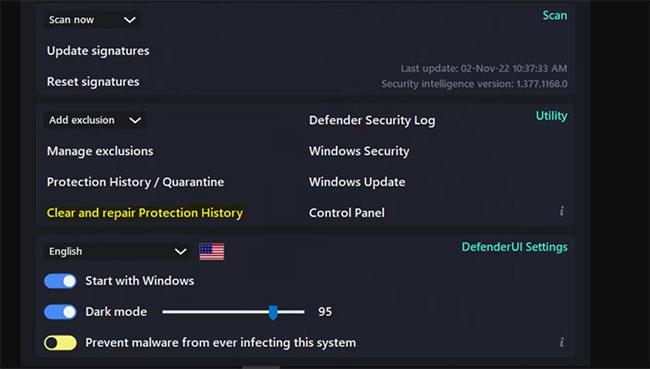
Изтрийте хронологията на защитата на Windows в DefenderUI
Важна забележка : Изтриването и поправянето на хронологията на защитата изисква пълно рестартиране на системата. Така че, преди да натиснете Да , уверете се, че сте запазили незавършената работа.
DefenderUI позволява промяна на някои настройки на Defender
Windows Defender е мощен инструмент с много опции. DefenderUI ви позволява да настройвате приложението по начин, който отговаря на вашите нужди.
Например с DefenderUI вие имате контрол над всичко - от добавяне на изключения на файлове/папки и коригиране на поведението на сканиране на Defender до активиране/деактивиране на изчислението на хеширане на файлове.
Отделете време, за да научите повече за DefenderUI, прочетете внимателно какво правят различните опции и скоро ще имате Windows Defender, съобразен с вашите нужди.